|
|
|
 N@GH@Mمجلس إدارة
N@GH@Mمجلس إدارة- الاوسمة :

رقم العضوية : 6
الدولة :
عدد المساهمات : 3916
نقاط : 263381
السٌّمعَة : 15
تاريخ التسجيل : 17/01/2013
بطاقة الشخصية
حقل النص:
 طريقة نقل الصور من الجوال للكمبيوتر
طريقة نقل الصور من الجوال للكمبيوتر
السلام عليكم طريقة نقل الصور من الجوال للكمبيوتر الطريق كثيرة للنقل وساشرح كل واحدة منها بالتفصيل : 1- اما عن طريق الكيبل الي يجي مع الجوال والسيدي الي يجي معاه 2- عن طريق البلوتوث وهنا تحتاجي وصلة بلوتوث في الكمبيوتر اذا كان عادي . 3- عن طريق اخراج ذاكرة الجوال ووضعها في جهاز خارجي وهنا لاتحتاجي برنامج ولاشئ تفضلي الطريقة مشكورة : اولا عن طريق الكيبل والسيدي وبرنامج pc suite الي ينزل من السيدي وهذا شرحه : ايقونة البرنامج ize=16] صورة للبرنامج :  وظايف البرنامج على السريع :صورة توضيحية :  [الشرح بالارقام] 1- أخذ نسخه احتياطية من الجوال والميموري وامكانية اخذ اكثر من نسخه وتقدر تسترجع اي وحده على الجوال. 2- التزامن 3- تشبك انترنت الجوال على الجهاز يعني انت حطيت اعدادات الانترنت بجوالك بدال ماتتصفح النت بجوالك تشبكه بالكمبيوتر بس لازم تكون ضابط اعدادات النت بالجوال والفاتورة يالحبيب عليك يعني مثل اول نت او ايزي نت ..المهم وصلت المعلومة 4- تثبيت البرامج والتطبيقات على الجوال مثل: الثيمات والالعاب والبرامج ..الخ 5- ادارة الملفات : تقدر تتصفح ملفات الجوال بس مو كلها يعني مجلد images حق الصور وvideo حق الفيديو وزي كذا لكن ملفات السيستيم هذي عن طريق الجوال تركب برنامج لها وتتصفحها 6-جهات الاتصال 7-الرسايل: تقدر تتصفح رسايل جوالك و تكتب رسايل وترسلها عن طريق الكمبيوتر بس مو تصير حمار وتقول الرسايل على حساب اشتراك النت لا الرسايل ترسلها عن طريق الكمبيوتر يعني مثل الريمون والتلفزيون 8-عرض الوسائط 9-تخزين الصور : تضغط عليها وتختار الجوال ثم يجيبلك البتاع كله 10-نقل الموسيقي :عن طريقها تختار اي مجلد ويبحثلك عن النغمات اللي وسطه وتسمعها واللي يعجبك انقله للجوال بضغظة زر 11-تحديث سوفت وير الجهاز :اذا ضغطت علي هذي تطلعلك صفحة انترنت تختار فيها توع الجوال وهو يجيبلك اخر تحديث له ملاحظة :بالنسبة لتحديث السوفت وير فهي لانواع معينه من الجوالات يعني من جوال الفارس 6630 وانت طالع لكن الدمعه واللي نزل قبله ماله تحديث واكبر برهان اضغط عليها وشوف نوع الاجهزة اللي بتظهر 12-مدير الاتصالات : يعني تشبك الجوال بالكمبيوتر عن طريق الوصلة (USB) او الانفراريد (IR) أو البلوتوث طبعا تضغط عليها وتختار نوع الوصلة ثانيا عن طريق البلوتوث : تأكدي من أن وصلة البلوتوث غير مثبته في الجهاز – قم بفصل البلوتوث عن جهاز الكمبيوتر. افتح المجلد الخاص ببرنامج البلوتوث واختر إعداد : SETUP تابع عملية الإعداد حسب الصور التالية     أثناء عملية الإعداد ، قد تظهر الشاشة التالية :  أختر موافق ، وتابع عملية الإعداد سوف يطلب منك البرنامج بأن تقوم بتركيب وصلة البلوتوث في جهاز الكمبيوتر ، قم بتركيب وصلت البلوتوث واختر موافق حسب ماهو موضح في الصورة التالية :  وبعد أن تختار موافق ، سوف تظهر لك الشاشة التالية وهي الخاصة بتعريف البلوتوث  أنتظر حتى تختفي الشاشة السابقة من على شاشة الكمبيوتر وبعد ذلك اضغط على Finish على الشاشة الأخيرة من عملية تنصيب البلوتوث على جهاز الكمبيوتر. سوف تلاحظ وجود أيقونة على سطح المكتب خاصة بالبلوتوث وأيقونة أخرى في السيستم تري ( بالقرب من الساعة ) وهي خاصة بالبلوتوث أيضا كما هو موضح في الصورة التالية ألف مبروك ، لقد تمت علمية تنصيب البلوتوث بنجاح الإعدادات الخاصة بجوال نوكيا : 3650 كمثال إذهب إلى القائمة الرئيسة ، وأختر Connectivity  وبعد ذلك اختر Bluetooth  تاكد من أن الإعداد هي نفسها كما في الصورة التالية ، عدى أسم الجوال ضع أسم الجوال كما تحب أن يظهر عند الإتصال بجهاز أخر أو عند الإتصال بالكمبيوتر Bluetooth: On My phone's visibility: Shown to all My Bluetooth name: YOUR_MOBILE_NAME  بهذه الطريقة ، تكون عملية تجهيز الجوال قد أكتملت تقريبا ، وبقي الخطوة الأخيرة وهي الإتصال بالجوال عن طريق الكمبيوتر بإستخدام وصلة البلوتوث ، وسوف تلاحظ وجود نقطة سوداء في الجزء الأيمن العلوي من شاشة الجوال تحت المؤشر الخاصة بالشحن ، هذه النقطة السوداء تعني أن البلوتوث في جوالك في وضع التشغيل. عملية إتصال الجوال بالكمبيوتر عن طريق البلوتوث إذهب إلى أيقونة My Bluetooth Places الموجودة على سطح المكتب وأختر بالزر الأيمن للفارة Open  إذهب إلى خانة view devices in range وهي الخطوة الأولى يكي تعرف البلوتوث على الجوال الموجود في نطاق التغطية (يجب أن يكون الجوال في محيط لا يبعد 10 أمتار عن البلوتوث)  بعد عملية البحث ، سوف يتعرف البرنامج على الجوال إذا كان في محيط التغطية ، وسوف يظهر اسم الجوال كما وضعته انت في إعدادات البلوتوث الخاصة بالجوال  قم بالنقر المزدوج (Double Click) بالفارة على أسم الجوال الموضح في الصورة السابقة ، وسوف تظهر لك الشاشة التالية  الخطوة القادمة ، هي عملية ما يسمى بتزاوج الأجهزة (Pair Device) قم بالنقر المزدوج (Double Click) بالفارة على الأيقونة الموضحة في الصورة السابقة لكي تتم علمية الإتصال بالجوال. سوت ظهر شاشة صغيرة للإتصال وبعد ذلك سوف تظهر شاشة صفراء من أيقونة البلوتوث الموجود في النظام ، قم بالضغط على الشاشة الصفراء التي ظهرت كما في الصورة التالية :  سوف تظهر بعد ذلك شاشة تطلب منك كلمة مرور، قم بإدخال كلمة مرور وهي عبارة عن أرقام ولنفترض أننا أدخلنا كلمة المرور الرقم التالي : 22 سوف تظر بعد ذلك شاشة أخرى في جهاز الجوال ، تطلب منك كلمة مرور ، قم بإدخال نفس كلمة المرور السابقة : 22 ، في الجوال كما هو موضح في الصورة التالية :  لقد تمت علمية الإتصال بنجاح ، وبقي الخطوة الأخيرة ، وهي إختيارية الخطوة هي تعريف الكمبيوتر في جهاز الجوال بأنه جهاز مصرح له بالدخول ، وبدون هذه العملية ، في كلمة مرة تقوم بإرسال ملف إلى الجوال عن طريق الكمبيوتر ، سوف يطلب منك الجوال الإستفسار هل يسمح بالإتصال أو لا يسمح ، طبعا على إفتراض أن جهازك الشخصي مصرح له بالإتصال بالجوال بدون طلب الموافقة من الجوال ، فتحتاج إلى الخطوة التالية إذهب إلى قائمة الجوال Connectivity Bluetooth إتجه إلى اليمين بالزر الأيمن للجوال Pair devices في هذه القائمة سوف تظهر لك الأجهزة التي كانت على إتصال بالجوال تحرك بالمؤشر إلى اسم جهاز الكمبيوتر في الجوال إذا كانت لديك أكثر من جهاز ، والإسم الإفتراضي للكمبيوتر سوف يكون : Bluetooth ، اختر من القائمة Options Set as authorized Yes تمت عملية تصريح الكمبيوتر للجوال إعدادات البلوتوث في جهاز الكمبيوتر : Bluetooth configuration سوف تحتاج إلى بعض الإعدادات والتحسينات للبلوتوث في جهازك الشخصي لكي يناسب إحتياجاتك إذهب بالفارة إلى أيقونة البلوتوث في سلة النظام (SystemTray) ، واختر Advanced Configuration كما هو موضح في الصورة التالية  من الشاشة التي سوف تظهر ، يمكن إختيار اسم جهاز الكمبيوتر  إذهب إلى خانة Local Services وقم بالنقرة المزدوج على خانة PIM Item Transfer  سوف تظهر الشاشة التالية  في الخانة المعلمة باللون الأحمر يمكن تحديد المكان أو المسار الذي سوف يتم حفظ الملفات المرسلة من الجوال إلى الكمبيوتر ** ملاحظة مهمة : عند إرسال صور من الجوال للكمبيوتر ، بعض الأحيان تكون أسماء الصور مكررة في الجهاز ، وسوف يتم حذف الصور بالإسم القديم وأستبدالها بالصور الجديدة المرسلة من الجوال ، لذلك ، بعد كل عملية إرسال صور ، يفضل نقلها إلى مكان أخر أو تغيير اسمها. يتبع >>>>>>>>>>>>>>>>[/size] |
 N@GH@Mمجلس إدارة
N@GH@Mمجلس إدارة- الاوسمة :

رقم العضوية : 6
الدولة :
عدد المساهمات : 3916
نقاط : 263381
السٌّمعَة : 15
تاريخ التسجيل : 17/01/2013
بطاقة الشخصية
حقل النص:
 رد: طريقة نقل الصور من الجوال للكمبيوتر
رد: طريقة نقل الصور من الجوال للكمبيوتر

[size=21]هذا الوصله الاولى سهل الاستخدام ورخيصة الثمن قيمته في حدود 15 الى 10 ريال فقط .


بيئة العمل
تعمل هذه الوصله مع ويندز اكس بي من غير اي تعريف تركيب مباشره

الجهاز الثاني وصلة بلوتوث


هذه الوصله سهله جداً ورخيصة الثمن
بيئة العمل
ويندز اكس بي سيرفس باك 2
لاتحتاج اي تعريف

الوسيله الثالثه توجد في اجهزة الكمبيوتر الاب توب (الحديثه)



[/size]
